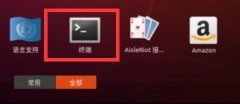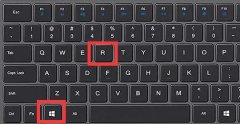无线网络已经成为现代生活中不可或缺的一部分,家里或办公环境中的每一台设备都理应享受流畅的网络体验。很多使用者在使用过程中常常遇到无线网卡故障的问题。那么,我们该如何判断无线网卡是否正常呢?

识别无线网卡故障的第一步是观察设备的配置和状态。通常可以通过以下几个方面进行初步分析。确保无线网卡的驱动程序是最新的。过时或损坏的驱动程序常常导致连接不稳定。访问设备管理器,查看网络适配器下的无线设备,右键点击更新驱动程序是一项必要的措施。
接下来,网络图标是一个直接的指示。当无线网卡正常工作时,任务栏的网络图标会显示信号强度。如果图标上出现红叉或者仪表显示未连接,就可能是网卡出现了问题。这时需要检查是否打开了无线功能,这通常可以通过功能键或系统设置来完成。
对于更为深入的检修,可以使用命令行工具进行网络诊断。在Windows系统中,打开命令提示符,输入ping www.baidu.com,观察回应时间和丢包情况。如果连接畅通无阻,说明网络配置正常。如果出现较高的延时或者丢包情况,就需要进行更深入的故障排查。
在进行硬件层面的检测时,可以考虑手动拆卸无线网卡,并检查插槽是否松动或有明显的物理损坏。如果是笔记本电脑用户,有时仅仅是因为内置网卡的天线出现问题,这就需要更换或调整了。而对于DIY爱好者,如果选择更换无线网卡,市面上有多款优质无线网卡可供选择,诸如TP-Link、华硕等品牌的产品都提供了稳定的性能和较为良好的用户反馈。
环境因素也会影响无线网卡的性能。周围物体的阻挡、电磁干扰等都会导致信号质量下降。尽量将路由器放置于开放区域,并避免微波炉等电器的干扰。
不难看出无线网卡的故障及其判断方法并不是十分复杂。合理的维护和定期的检查是确保网络畅通的重要保障。
常见问题解答(FAQ)
1. 怎样检查无线网卡的驱动是否需要更新?
- 打开设备管理器,找到网络适配器,右键点击无线网卡,选择更新驱动程序,系统会自动搜索最新的驱动。
2. 如果无线网卡连接不稳定,应该怎么处理?
- 首先检查信号强度,其次尝试重启路由器与电脑,最后更新驱动程序或使用命令行工具进行诊断。
3. 无线网卡是否可以更换?
- 是的,桌面电脑的无线网卡可以直接更换,而笔记本电脑的网卡更换需要留意兼容性问题。
4. 有哪些品牌的无线网卡值得推荐?
- 常推荐的品牌有TP-Link、华硕和网件等,这些品牌的网卡通常表现稳定,兼容性良好。
5. 信号干扰如何解决?
- 尽量将路由器放置在开放的位置,避免放置在微波炉等电器附近,同时可以考虑更换双频路由器以减少干扰。